Asmeninis viešosios interneto prieigos taškas yra patogi funkcija, leidžianti bendrinti „iPhone“ korinio duomenų ryšį su kitais įrenginiais, pvz., „MacBooks“ ar „iPad“. Tai yra, tai yra patogu, kai tai veikia.
Remiantis kai kuriomis internetinėmis ataskaitomis, „iOS 13“ ir vėlesni jos leidimai gali sukelti asmeninių karštųjų vietų problemų.
Susijęs:
Štai keletas būdų, kaip išspręsti problemą.
Kaip išspręsti asmeninio viešosios interneto prieigos taško problemas „iOS 13“
Neaišku, dėl ko kyla viešosios interneto prieigos taško ryšio problemos, tačiau panašu, kad tai susiję su „iOS 13“ problema. Kadangi mes neturime to, kas konkrečiai tai sukelia, negalime nustatyti tikslaus pataisymo, bet galime paleisti keletas pagrindinių trikčių šalinimo veiksmų.
Pagrindinis trikčių šalinimas
 Pirmiausia įsitikinkite, kad jūsų asmeninis viešosios interneto prieigos taškas yra įjungtas. Tai skamba paprastai, tačiau dažniausiai nepaisoma.
Pirmiausia įsitikinkite, kad jūsų asmeninis viešosios interneto prieigos taškas yra įjungtas. Tai skamba paprastai, tačiau dažniausiai nepaisoma. Pirmiausia išjunkite ir iš naujo paleiskite „iPhone“. Tai visada yra mūsų rekomenduojamas žingsnis, kad iš esmės išspręstumėte bet kokią „iPhone“ problemą.
Tada patikrinkite, ar jūsų įrenginyje įgalintas asmeninis viešosios interneto prieigos taškas. Galite pamatyti, ar jis yra Nustatymai> Asmeninis viešosios interneto prieigos taškas. Taip pat galite patikrinti savo operatoriaus palaikymo puslapį ir sužinoti, ar jie turi papildomos informacijos.
Atminkite, kad jei jis nerodomas, jūsų operatorius gali išjungti funkciją. Paskambinkite jiems ir patikrinkite, ar tai įgalinta jų pabaigoje.
Galiausiai, visada rekomenduojama atnaujinti į naujausią galimą „iOS“ versiją, ypač naudojant „iOS 13“. Gali būti programinės įrangos naujinys, kuris pašalina šią klaidą. Galite atnaujinti apsilankę Nustatymai -> Bendra -> Programinės įrangos atnaujinimas.
Naudojate „iPhone“, kuriame įgalinta dviguba SIM arba „eSIM“?
„IPhone“ modeliuose su „eSIM / Dual SIM“ asmeninio interneto prieigos taško funkcija naudoja liniją, kurią pasirinkote koriniams duomenims. 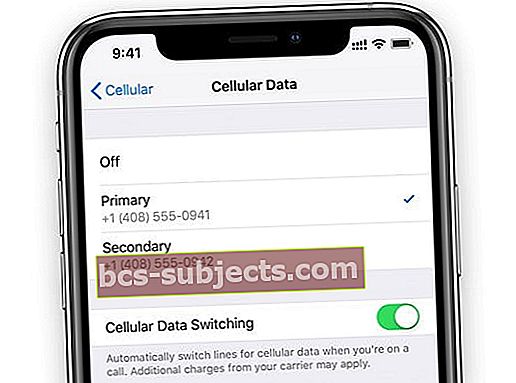
Jei abi linijos įjungtos naudodami Leisti korinio ryšio duomenų perjungimą perjungti, asmeninis viešosios interneto prieigos taškas naudoja mobilųjį tinklą, kurį pagal nutylėjimą ir prieinamumą jūsų „iPhone“ nustato pagal nutylėjimą.
Patikrinkite ryšį
Jei tai neišsprendžia problemos, gali kilti problemų su bet kuriuo įrenginiu, kurį bandote susieti.
Norėdami prisijungti per „Wi-Fi“.

- Savo mobiliajame įrenginyje eikite į Nustatymai> Asmeninis viešosios interneto prieigos taškas. Pažymėkite „Wi-Fi“ pavadinimą ir slaptažodį.
- Likite šiame korinio įrenginio ekrane.
- Eikite į įrenginį, kurį norite susieti, ir išjunkite bei įjunkite „Wi-Fi“.
- Prisijunkite prie mobiliojo įrenginio „Wi-Fi“ tinklo.
- Teisingai įveskite slaptažodį.
Taip pat galite pabandyti prisijungti per „Bluetooth“.

- Savo mobiliajame įrenginyje eikite į Nustatymai> Asmeninis viešosios interneto prieigos taškas. Pažymėkite „Wi-Fi“ pavadinimą ir slaptažodį.
- Likite šiame korinio įrenginio ekrane.
- Savo įrenginyje norite susieti, įsitikinkite, kad įjungtas „Bluetooth“.
- Tada eikite į „Bluetooth“ nustatymų meniu. („Settings“> „Bluetooth“, skirta „iOS“ įrenginiams, „Apple“ meniu> „System Preferences“> „Bluetooth“, skirta „MacOS“ įrenginiams.)
- Pasirinkite korinį įrenginį.
Norėdami pasiekti geriausių rezultatų, įsitikinkite, kad įjungtas tiek „Wi-Fi“, tiek „Bluetooth“ ryšys. Taip pat verta įjungti ir išjungti „Wi-Fi“ ir „Bluetooth“ ryšį abiejuose įrenginiuose.
 Prieiga prie asmeninio viešosios interneto prieigos taško per USB iš tikrųjų yra panaši į laidinį Ethernet ar LAN ryšį.
Prieiga prie asmeninio viešosios interneto prieigos taško per USB iš tikrųjų yra panaši į laidinį Ethernet ar LAN ryšį. Jei bandote dalytis koriniu ryšiu su „Mac“ ar „Windows“ asmeniniu kompiuteriu, taip pat gali būti verta pabandyti nustatyti „Personal Hotspot“ per USB kabelį.
Tam tiesiog prijunkite savo įrenginį ir eikite į tinklo parinktis savo kompiuteryje. Jei tai veikia, kai nepavyko atlikti kitų veiksmų, gali kilti problemų dėl jūsų mobiliojo įrenginio belaidžių lustų.
Kiti trikčių šalinimo patarimai
 Tinklo nustatymų atstatymas yra neprotingas būdas išspręsti daugybę su ryšiu susijusių problemų.
Tinklo nustatymų atstatymas yra neprotingas būdas išspręsti daugybę su ryšiu susijusių problemų. Jei nė vienas iš šių ankstesnių veiksmų neveikia, galite iš naujo nustatyti tinklo nustatymus. Eikite į Nustatymai -> Bendra -> Atstatyti -> Atstatyti tinklo nustatymus.
Kai kurie vartotojai taip pat pranešė apie sėkmę atsijungdami nuo „iCloud“ paskyros ir vėl prisijungdami.
Tai galite padaryti atidarydami programą „Nustatymai“, viršuje spustelėję „Apple ID“ profilio kortelę ir slinkdami iki galo. Bakstelėkite Atsijungti. Tada vėl prisijunkite.
Atminkite, kad dėl to neprarasite jokių duomenų. Net jei pasirodys, kad atlikus šį veiksmą kai kurie duomenys bus ištrinti, jie vėl bus sinchronizuojami jūsų įrenginyje, kai vėl prisijungsite prie „iCloud“ paskyros.
Tikimės, kad kai kuriais iš šių patarimų galėjote išspręsti savo asmeninės viešosios interneto prieigos problemas sistemoje „iOS 13“. Praneškite mums, jei turite kokių nors klausimų arba jei yra keletas patarimų, kuriais norėtumėte pasidalinti tuo, kas jums naudinga.
Kaip sužinoti, kiek įrenginių šiuo metu jungiasi prie jūsų „iPhone“ viešosios interneto prieigos taško?
Norėdami pamatyti šiuo metu prie „iPhone“ asmeninio viešosios interneto prieigos taško prijungtų įrenginių skaičių, atidarykite Valdymo centrą ir palaikykite paspaudę plytelę Ryšiai (tą, kuriame yra „WiFi“, „Bluetooth“ ir Lėktuvo režimo piktogramos). 
Suraskite prijungtų įrenginių skaičių, rodomą tiesiai po „Personal Hotspot“ piktograma.


